Nejlepší triky WhatsApp, které můžete ve svém zařízení Android dělat (09.15.25)
WhatsApp je dnes jedna z nejpopulárnějších aplikací pro rychlé zasílání zpráv. Pravděpodobně jste tady, protože vás to baví a rádi byste věděli, jak toho můžete lépe využít. Máte štěstí. Dnes je den, kdy se stanete expertem na WhatsApp se základními tipy a triky pro WhatsApp, které pro vás máme.
Formátování textůFormátování textů vám pomůže lépe zdůraznit základní části vaší zprávy. Může také vašim zprávám dodat stylový nádech. I když už pravděpodobně víte, jak formátovat texty v textových procesorech, jako je Microsoft Word, věděli jste, že to můžete udělat také v WhatsApp?
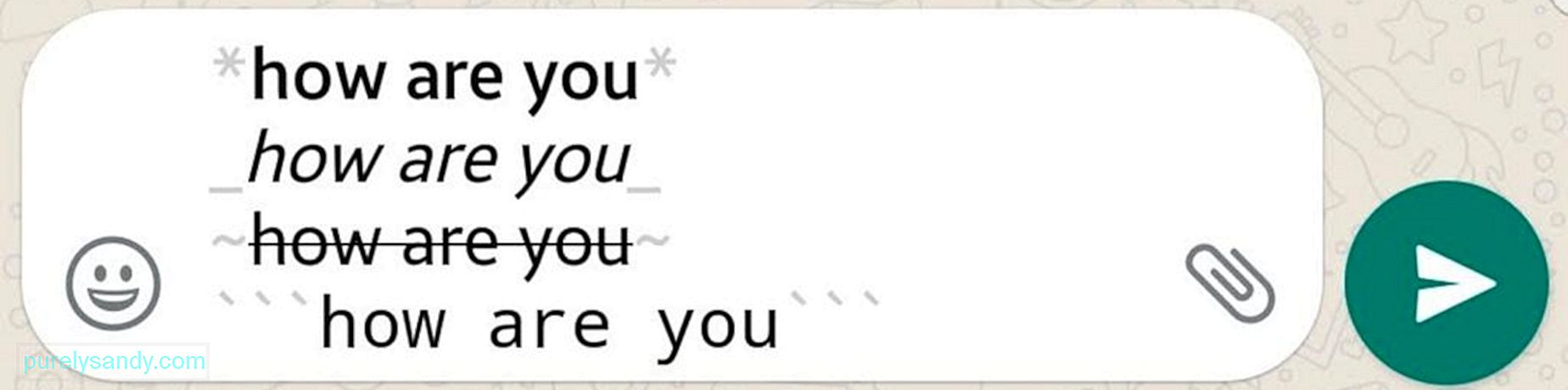
- Vložit texty tučně - Na začátek a konec věty, fráze nebo slova, které chcete vložit tučně, vložte hvězdičku (*). Příklad: * tučné *
- Kurzíva texty - Na začátek a konec textu, který chcete kurzívu použít, vložte podtržítko (_). Například _italics_
- Přeškrtnuté texty - Na začátek a konec textu, který chcete přeškrtnout, vložte znak vlnovky (~). Například: ~ přeškrtnuto ~
- Vytvořit jednoprostorový text - Písmo můžete také změnit na jednoprostorové tak, že na začátek a konec textu vložíte tři závažné akcenty (`). Například: „monospace“
- Tady je další zkratka - nejprve zadejte text, zvýrazněte celý nebo část, kterou chcete formátovat, klepněte na „více“ a poté vyberte upřednostňovaný formát.
Citace zprávy, na kterou chcete odpovědět a reagovat na ni, může být užitečná v případech, kdy jste již nějaké zprávy dostali, a chcete se ujistit, že vaše odpověď je směrována na konkrétní zprávu. Pokud máte skupinový chat, kde se někteří lidé aktivně účastní konverzace, bude vám tato funkce mimořádně užitečná.
- Chcete-li citovat zprávu, začněte přidržením této bubliny.
- Klepněte na ikonu šipky směřující doleva.
- Napište odpověď nebo přidejte emodži a poté stiskněte ikonu Odeslat.
Používání aplikace WhatsApp (a dalších aplikací a služeb), když jste na cestách a jste připojeni k mobilním datům, může spotřebovat spoustu alokace dat a vybírat mýtné na vašem zařízení, zejména jeho baterii. Pokud máte neomezený tarif, se spotřebou dat nemusí být žádný problém. Používání mobilních dat však obvykle spotřebovává více energie baterie v porovnání s připojením k síti Wi-Fi. Některá zařízení mají také tendenci se zahřívat při dlouhodobém připojení k mobilním datům.
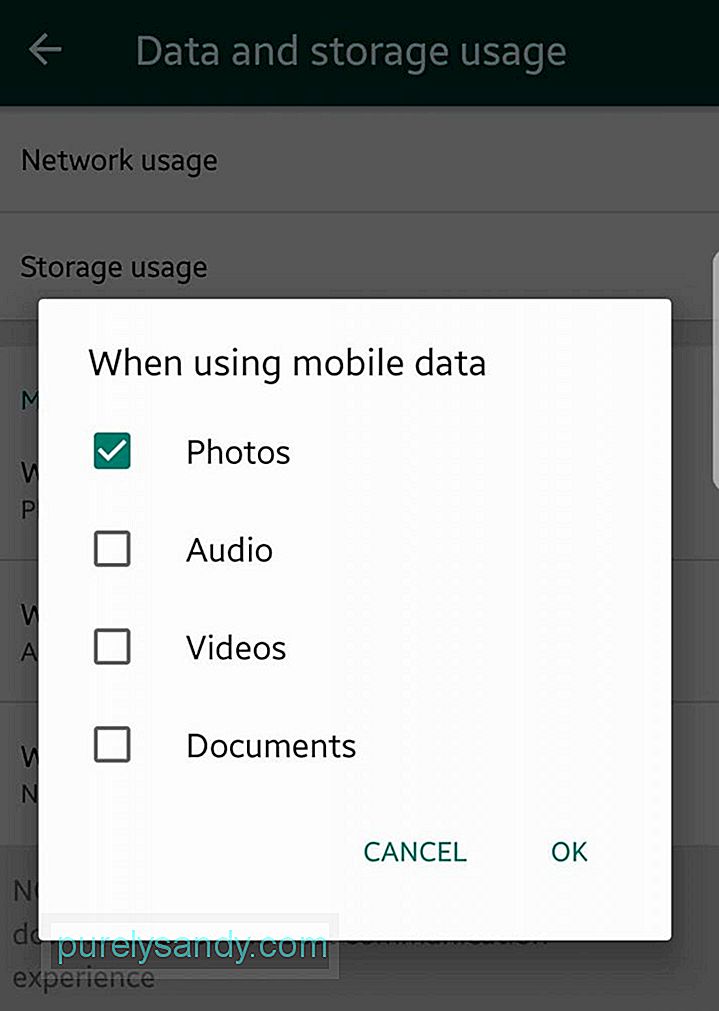
Pokud používáte WhatsApp, můžete snížit spotřebu dat a spotřebu baterie a CPU deaktivací automatického stahování při připojení k mobilním datům. Zabrání tomu, aby vaše zařízení automaticky stahovalo média odesílaná přes WhatsApp, včetně videí, fotografií, dokumentů a zvuku. Ujistěte se však, že i nadále budete dostávat oznámení a zprávy jako obvykle. Můžete se také rozhodnout stáhnout soubory, které obdržíte ručně. Zakázání automatického stahování při používání mobilních dat:
- Přejít na Nastavení & gt; Využití dat a úložiště & gt; Při používání mobilních dat .
- Pokud chcete deaktivovat automatické stahování všech typů souborů (fotografie, audio, videa a dokumenty), zkontrolujte, zda nejsou zaškrtnuté. Samozřejmě si můžete vybrat, zda chcete, aby se některé z těchto typů souborů stahovaly automaticky. Zaškrtněte políčko vedle nich.
- Nyní můžete soubory, které jste ponechali nezaškrtnuté, stále stáhnout podle potřeby. Stačí klepnout na soubor, který chcete stáhnout, a zobrazit nebo uložit.
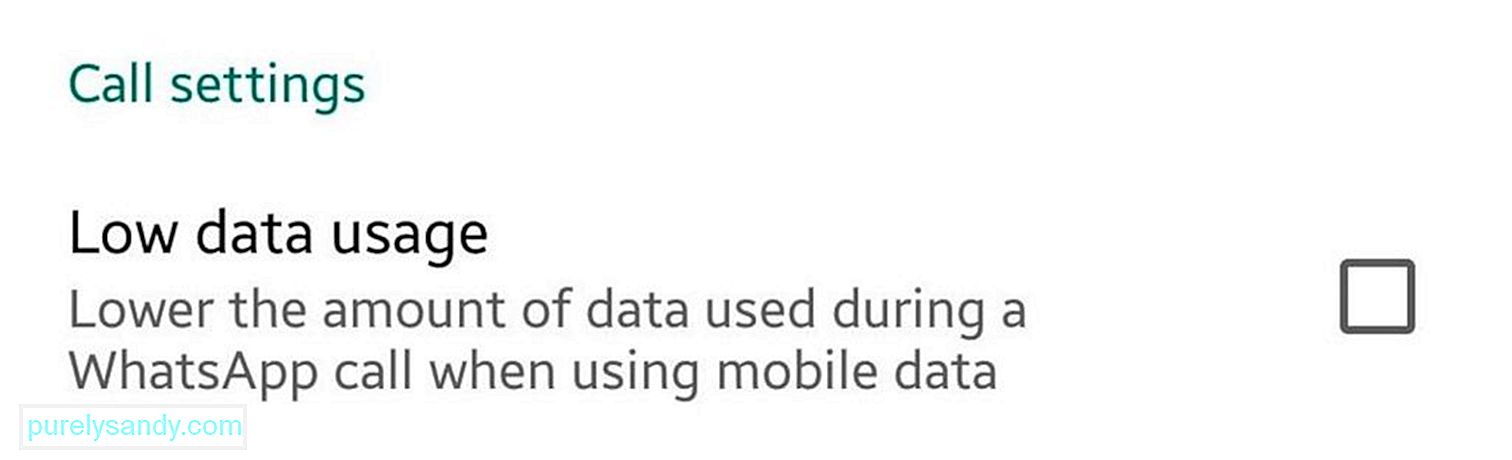
Další hack WhatsApp, o kterém byste měli vědět a používat, je funkce Nízké využití dat. Je to obzvláště užitečné, když často voláte a přijímáte hovory přes WhatsApp. Chcete-li ušetřit určitou šířku pásma a zároveň zůstat ve spojení se svou rodinou a přáteli, aktivujte Nízké využití dat. Stačí přejít na Nastavení & gt; Využití dat a úložiště & gt; Nízké využití dat . Zaškrtnutím tohoto políčka minimalizujete data použitá na volání WhatsApp.
Zjistěte, jak WhatsApp používá dataV souladu s využitím dat můžete získat představu o tom, kolik dat WhatsApp spotřebuje. A nemluvíme o vestavěném nástroji pro sledování využití dat ve vašem zařízení Android, který vám poskytne pouze obecný přehled o datech spotřebovaných aplikacemi, které používáte. WhatsApp má svůj tracker, který rozděluje využití dat podle kategorií. Tímto způsobem můžete zjistit, zda utratíte příliš mnoho dat za hovory nebo aktualizace stavu.
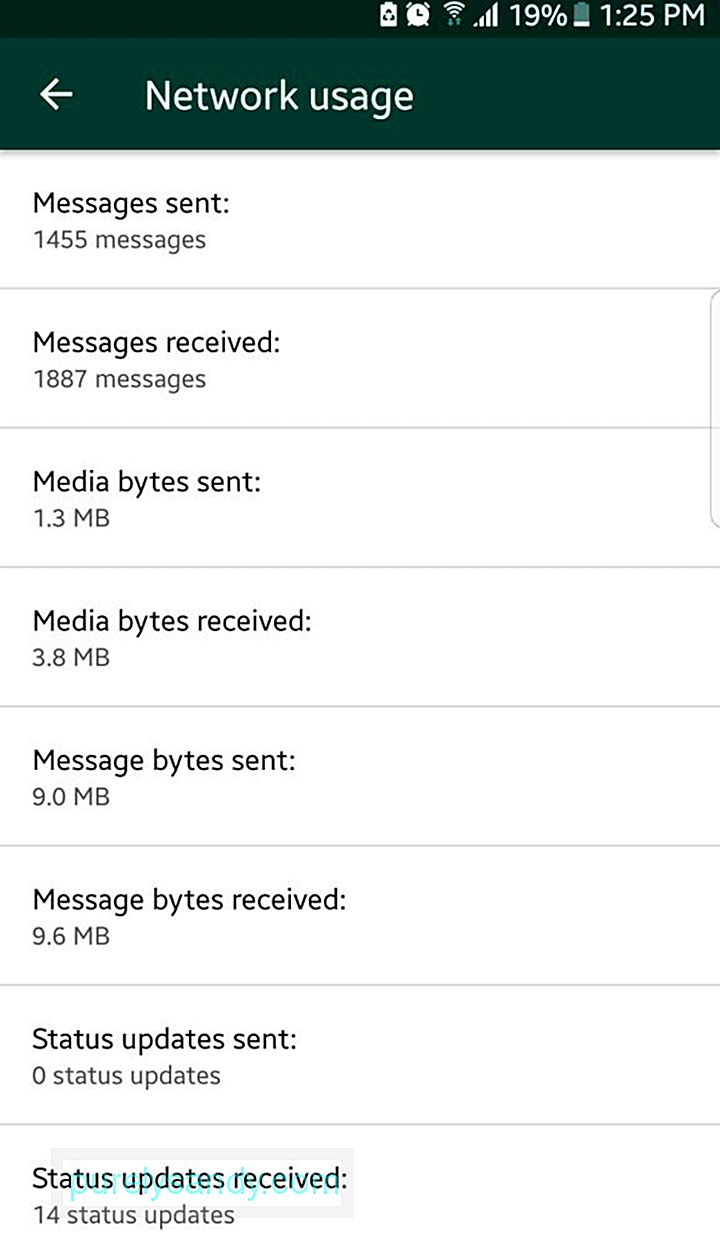
Tyto podrobnosti zobrazíte v části Nastavení & gt; Využití dat a úložiště & gt; Využití sítě . Uvidíte informace o spotřebě dat pro roaming, aktualizace stavu, hovory, zprávy a Disk Google a také celkové využití.
Získejte rozdělení využití úložiště kontaktem 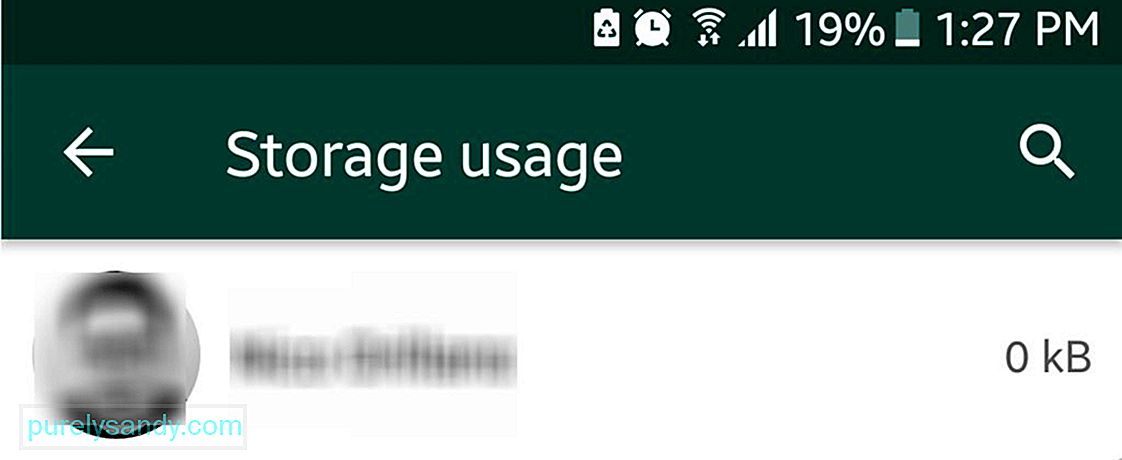
WhatsApp vám také může ukázat některé relevantní informace o využití úložiště. Může soubory třídit podle kontaktů nebo skupin a hodnotit je na základě celkové velikosti položek, které jste mezi nimi vyměnili. Přejít na Nastavení & gt; Využití dat a úložiště & gt; Využití úložiště . Zde uvidíte, kdo vám poslal nejvíce souborů (fotografie, videa, dokumenty atd.)
Vymazat soubory z úložištěNyní, když víte, kdo z vašich kontaktů zabírá vaše úložiště WhatsApp nejvíce, vy dokáže víc než jen zírat na ta čísla a soubory. Můžete zkontrolovat každou složku vytvořenou pro každý z kontaktů a skupin v seznamu a rozhodnout se, který typ souborů chcete smazat, abyste mohli uvolnit nějaký úložný prostor.
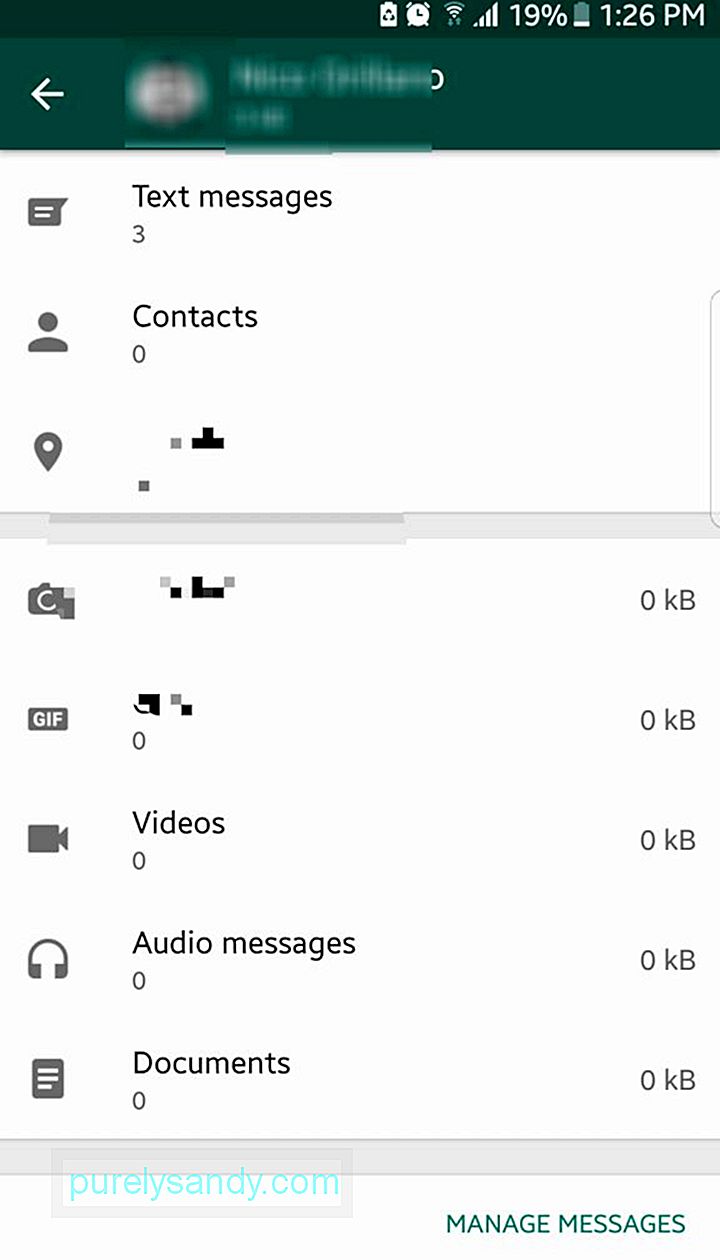
V Nastavení & gt; Využití dat a úložiště & gt; Využití úložiště klepněte na kontakt nebo skupinu. Zde uvidíte další rozpis úložiště přiděleného pro daný kontakt. Chcete-li zahájit čištění kategorií, klepněte na Spravovat zprávy. Vedle každé kategorie se nyní zobrazí zaškrtávací políčka. Zaškrtněte ty, které chcete smazat. Videa většinou zabírají nejvíce místa, takže s tím můžete začít. Připomínka:
Před odstraněním souborů si nejprve zkontrolujte zprávy, abyste předešli ztrátě důležitých souborů.
Žádost o hlášení účtuWhatsApp nemusí být plnohodnotnou sociální sítí aplikace, ale může vám také poskytnout soubor ZIP obsahující informace o vašem účtu a nastavení, podobně jako Facebook. Kromě vaší profilové fotky to ale nebude zahrnovat zprávy a další soubory.
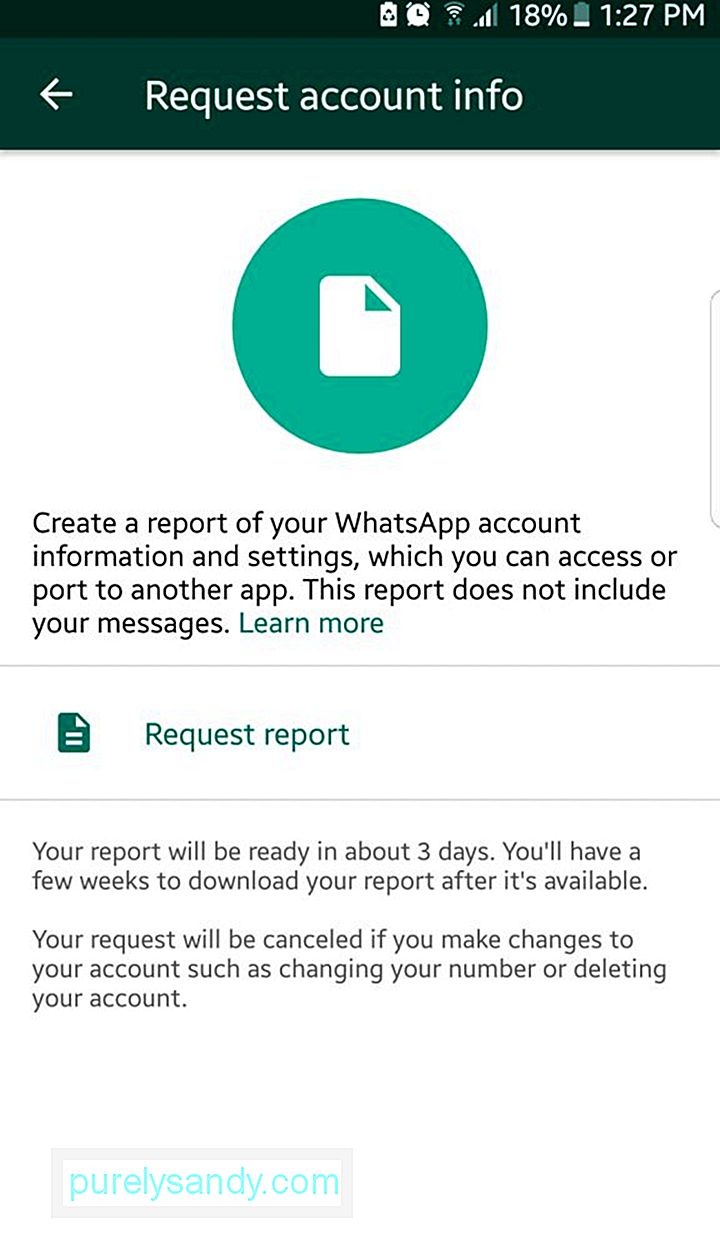
Chcete-li požádat o přehled účtu, přejděte na Nastavení & gt; Účet & gt; Vyžádat informace o účtu . Poté klepněte na Vyžádat zprávu. Neočekávejte však, že zprávu obdržíte okamžitě. Než vám bude e-mail zaslán, budete si muset počkat kdekoli mezi dvěma a třemi dny. Upozorňujeme, že žádost o hlášení bude zrušena, pokud se rozhodnete smazat svůj účet nebo změnit propojené mobilní číslo a zařízení. Dále nemůžete zobrazit přehled na WhatsApp. Musíte rozbalit soubor ZIP a zobrazit jej v počítači.
Odesílejte protokoly chatu sobě i ostatnímMožná už víte, že WhatsApp umožňuje zálohovat historii chatu do cloudu, ale věděli jste, že můžete také poslat konkrétní protokol chatu sobě nebo někomu prostřednictvím e-mailu?
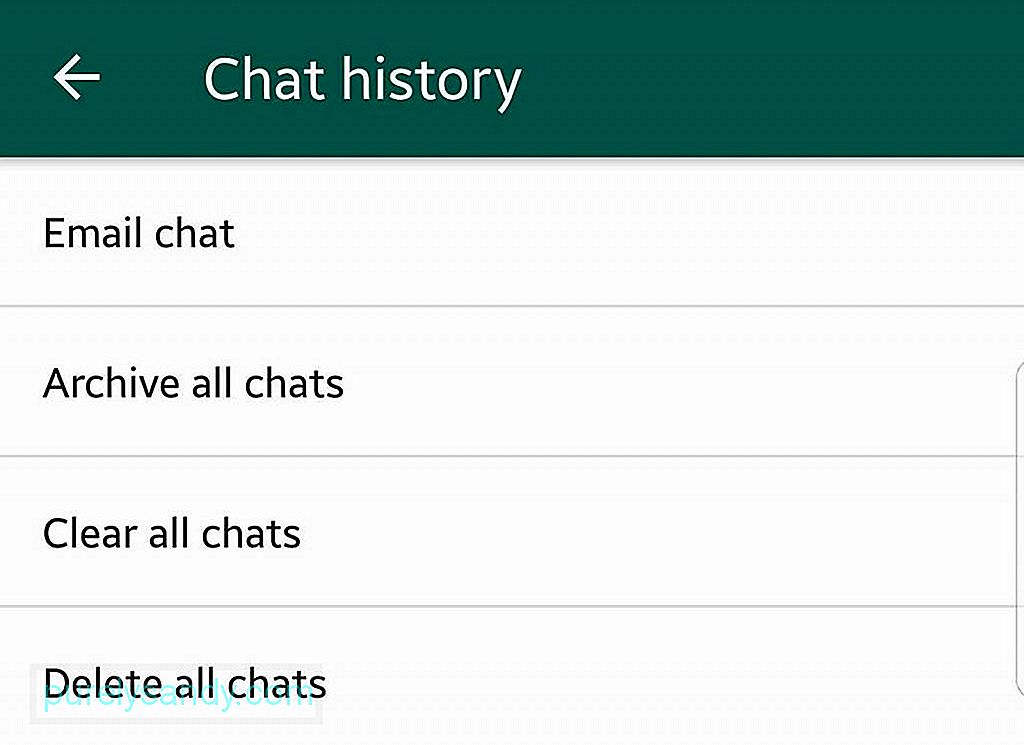
Chcete-li to provést, přejděte do Nastavení & gt; Chaty & gt; Historie chatů . Klepněte na E-mailový chat . Budete přesměrováni na seznam vašich chatů. Odtud si můžete vybrat, které vlákno chatu chcete poslat e-mailem. Budete dotázáni, zda chcete zahrnout média nebo odeslat textový obsah, který poskytuje emodži. Pokud zvolíte druhou možnost, velikost protokolu bude minimální. Poté budete přesměrováni do své výchozí e-mailové aplikace. Měli byste vidět protokol chatu .txt, který je již přiložen v konceptu e-mailu nebo skladateli. Nyní můžete e-mail odesílat stejně jako jiné e-maily.
Aktivujte dvoustupňové ověřeníVe výchozím nastavení budete při přepínání mezi zařízeními Android a instalaci a přihlášení do WhatsApp vyzváni k zadání čísla svého mobilního telefonu a jednorázového kódu PIN, který bude zaslán na vaše číslo. Je to obecně bezpečné, ale problém s tím je, když se vaší SIM karty zmocní osoba se zlými úmysly, může ji vložit do jiného zařízení a nakonec dostane jednorázový PIN.
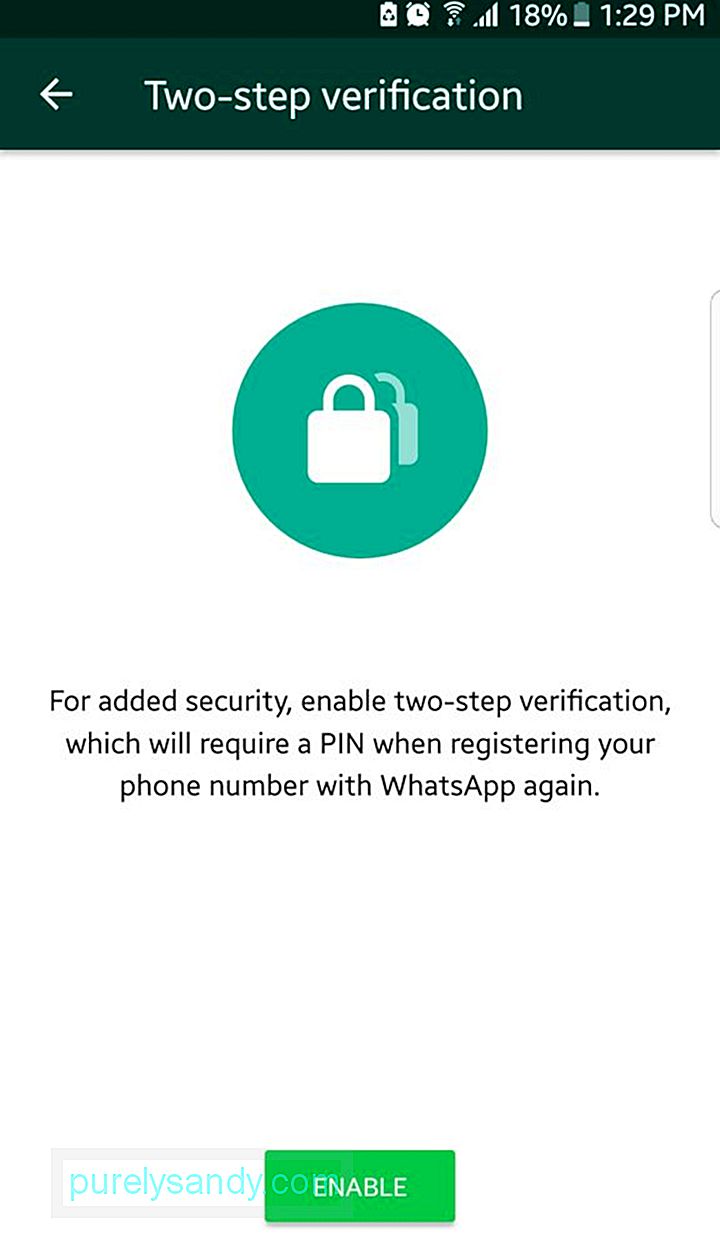
Při dvoustupňovém ověření budete muset nové zařízení ověřit pomocí kódu PIN, který si sami vytvoříte. Chcete-li tuto funkci povolit, přejděte na Nastavení & gt; Účet & gt; Dvoufázové ověření . Až kód PIN zapomenete, budete vyzváni k vytvoření šestimístného kódu PIN a zadání e-mailu pro obnovení.
Přidat zástupce kontaktu na domovskou obrazovkuMáte někoho, komu pošlete zprávu nebo často zavoláte přes WhatsApp? Můžete je přidat na domovskou obrazovku pro rychlý a snadný přístup. Chcete-li přidat chat na domovskou obrazovku zařízení, otevřete jej a klepněte na nabídku (ikona se třemi tečkami v pravém horním rohu). Přejít na Další & gt; Přidat zkratku . Potvrďte klepnutím na „Přidat“.
Zakázat upozornění na čteníPokud má Facebook oznámení „Seen“, kde byl primárně odvozen termín „see-zoned“, WhatsApp má modrou ikonu zaškrtnutí, která znamená, že jste již viděl a četl vám zaslanou zprávu. Osoba na druhém konci to může brát negativně, pokud na ni neodpovíte okamžitě poté, co se objeví modrá ikona zaškrtnutí. V situacích, kdy nechcete být nuceni někomu odpovídat a cítíte se provinile za to, že počkáte, až uvidíte jeho zprávu a odpovíte, můžete deaktivovat potvrzení o přečtení.
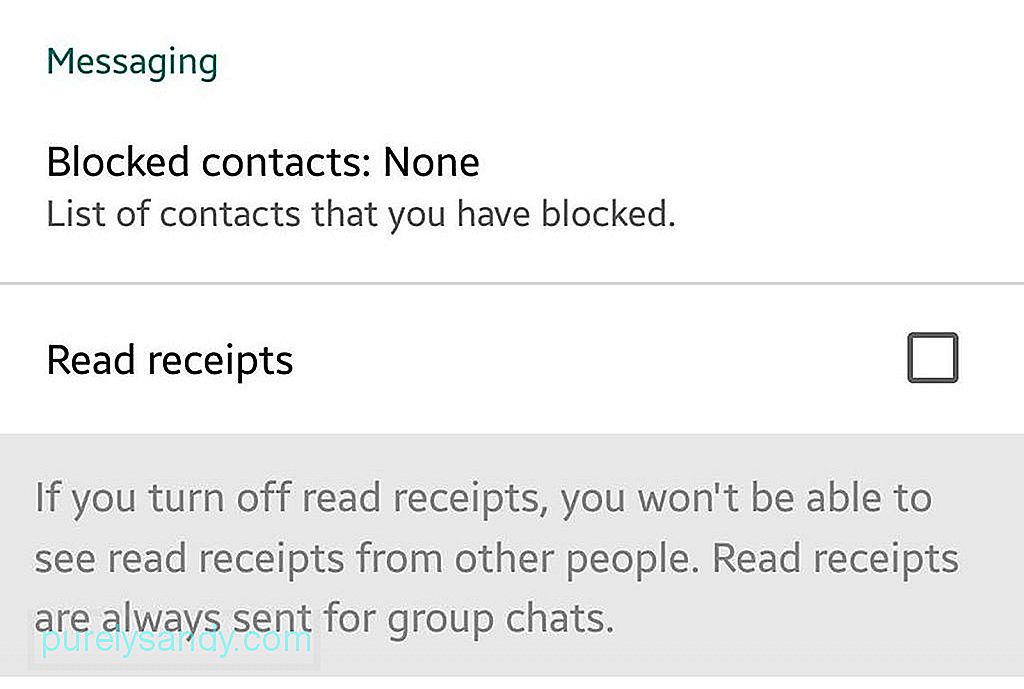
Vezměte na vědomí, že to funguje oběma způsoby: také neuvidíte, zda osoba, které jste zaslali zprávu, již viděla váš text.
Zjistěte, kdo z vaší skupiny již četl zprávy chatové skupinyChcete vědět, kdo ze skupiny již viděl vaše pozvání na sobotní večer? Zvýrazněte svou zprávu klepnutím a podržením, poté klepněte na ikonu nabídky se třemi tečkami. Klepněte na „Informace“. Nyní uvidíte, kdo již vaši zprávu viděl.
Zakázat funkci Poslední viděnéNelíbí se vám představa, že by ostatní lidé věděli, kdy jste byli naposledy online ve WhatsApp? Můžete deaktivovat funkci „Poslední vidění“ nebo alespoň omezit, komu se tyto informace zobrazí.
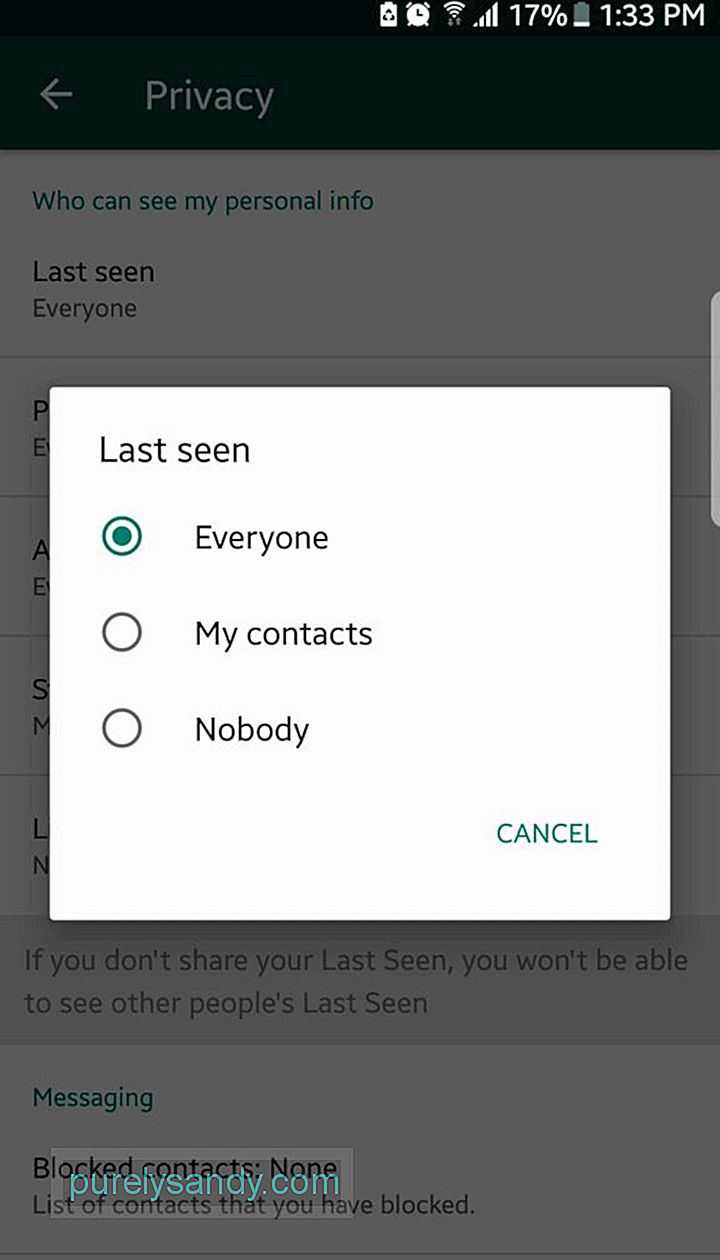
- Přejít na Nastavení & gt; Účet & gt; Ochrana soukromí
- Klepněte na Naposledy viděno .
- Vyberte, kdo uvidí, kdy jste byli naposledy aktivní ve WhatsApp: Všichni, Moje kontakty nebo Nikdo?
Buďme skuteční: nemůžeme mít rádi všechny pořád. Někdy se chcete držet dál od toxických lidí. Svou WhatsApp můžete bez těchto typů jednotlivců udržet tak, že je zablokujete. Stejně je to váš účet, takže neváhejte zakázat lidem, o kterých si myslíte, že si nezaslouží být ve vaší WhatsApp. Chcete-li zkontrolovat seznam blokovaných kontaktů, postupujte takto:
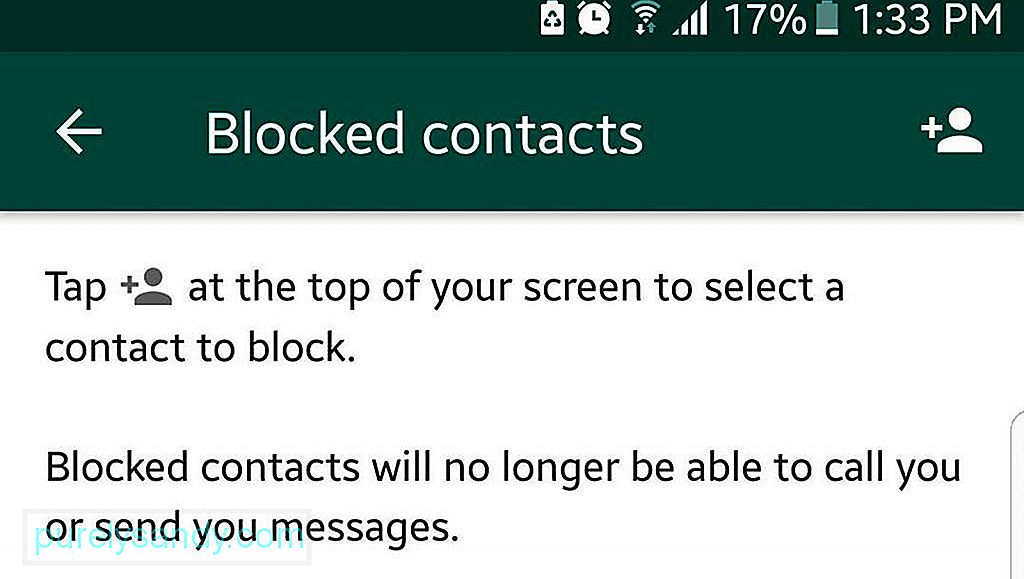
- Přejít na Nastavení & gt; Účet & gt; Ochrana soukromí
- Přejděte dolů do sekce Zprávy.
- Klepněte na Blokované kontakty.
Můžete také přidat další lidí na tento seznam. Zde je postup:
- Klepněte na ikonu Přidat v pravém horním rohu.
- Budete přesměrováni na stránku Kontakty. Zkontrolujte lidi, kterým chcete blokovat zasílání zpráv v WhatsApp.
V aplikaci WhatsApp můžete někomu poslat špendlík s vaší polohou, aby zjistil, kde se aktuálně nacházíte. Pravděpodobně o tom už víte, ale věděli jste, že můžete také někoho nechat sledovat vás v reálném čase? Je to možná jeden z nejlepších triků WhatsApp, který pro vás bude přínosný. Zde můžete někomu poslat svou aktuální polohu:
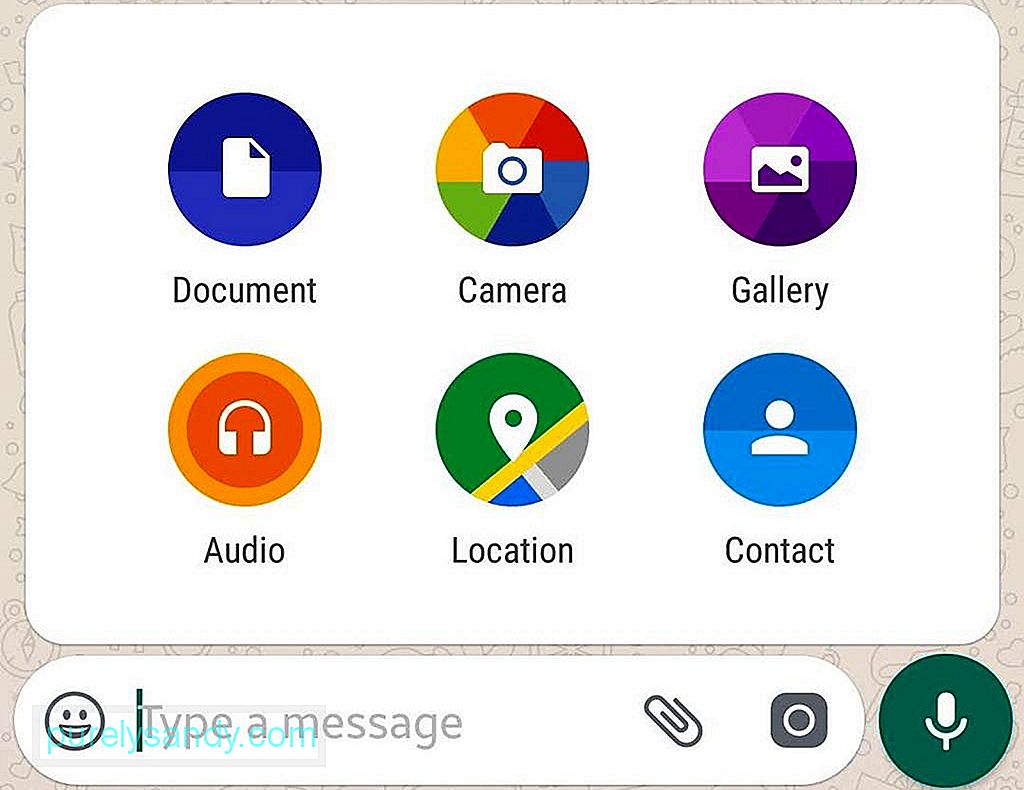
- Zkontrolujte, zda je ve vašem zařízení zapnutá služba určování polohy nebo GPS.
- ujistěte se, že dáváte WhatsApp svolení k používání služeb určování polohy nebo GPS vašeho zařízení.
- Otevřete svůj chat s osobou, které chcete odeslat informace o poloze.
- Klepněte na ikonu kancelářské sponky ve zprávě pole.
- Vyberte umístění.
- Klepněte na Odeslat vaši aktuální polohu.
Takto můžete někoho sledovat v reálném čase:
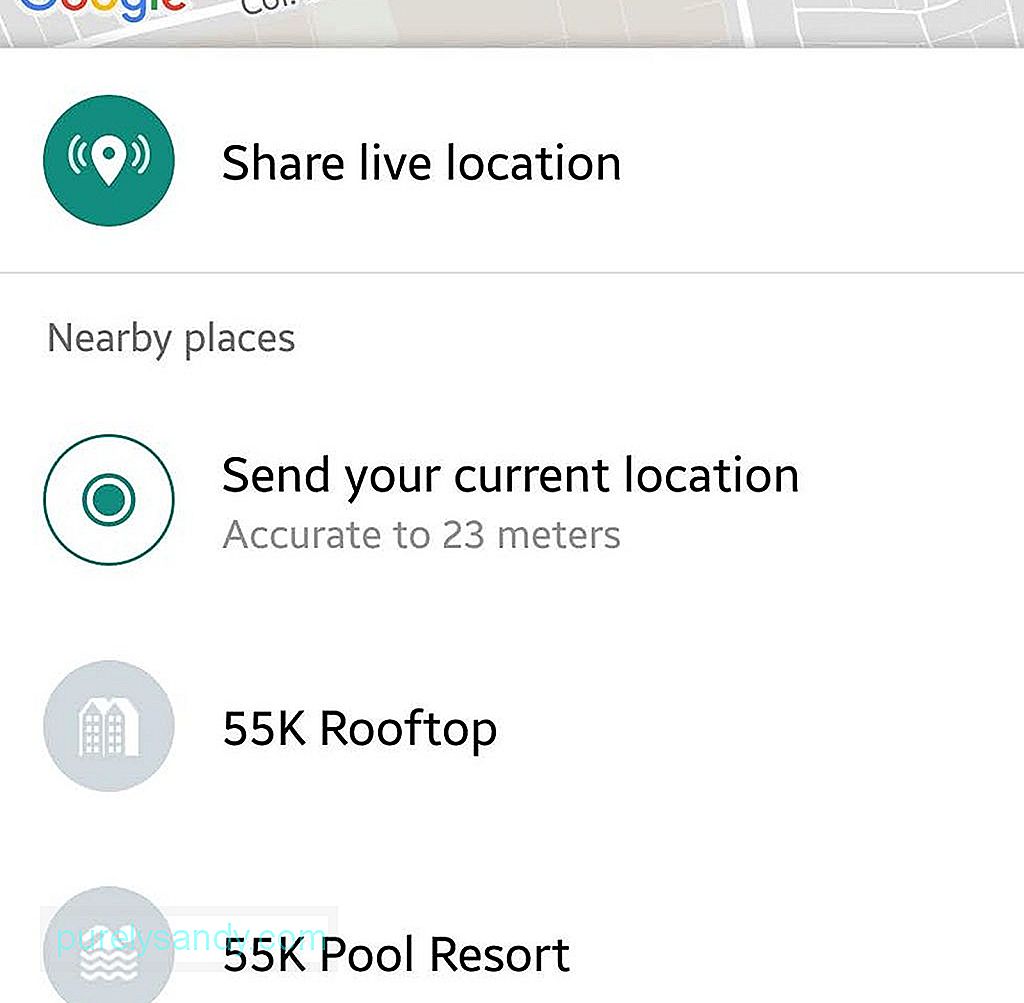
- Otevřete svůj chat s osobou, u které chcete sledovat své místo pobytu v reálném čase.
- Klepněte na ikonu sponky v poli zprávy.
- Zvolte umístění.
- Klepněte na Sdílet živé umístění.
- Určete období, po které vás daná osoba nechá sledovat. Pohybovat se bude mezi 15 minutami a 8 hodinami. I když toto nastavíte, můžete také živé sledování polohy ukončit ručně.
WhatsApp je skutečně jedna z nejužitečnějších a nejúčinnějších aplikací pro zasílání zpráv. Můžete to co nejlépe využít tím, že budete mít neustále jistotu, že je vaše zařízení ve výborném stavu. Nástroj Android Cleaner vám v tom může pomoci odstraněním nevyžádaných souborů, zvýšením RAM a prodloužením baterie až o další dvě hodiny.
YouTube video: Nejlepší triky WhatsApp, které můžete ve svém zařízení Android dělat
09, 2025

